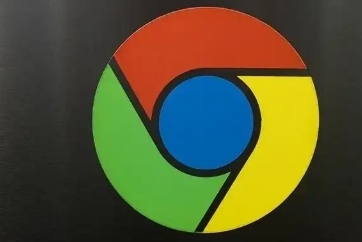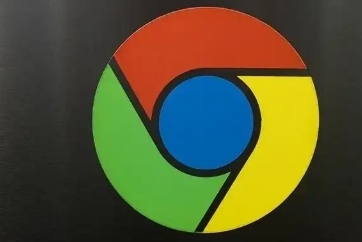
检查系统音量基础设置。点击任务栏右下角的扬声器图标,确认主音量滑块未处于静音或最低位置。若使用外接设备如耳机音箱,需确保物理连接稳固且供电正常。部分笔记本电脑存在功能键切换输出模式的情况,可尝试按Fn+对应按键切换音频输出端口。
验证浏览器内部音量控制。进入chrome://settings/content/sound页面,查看全局媒体音量调节条是否被意外调低。同时确认“允许网站播放声音”开关处于开启状态,该选项控制着所有网页的音频授权机制。若发现灰色不可用状态,说明存在更高优先级的限制策略需要处理。
清理临时缓存文件干扰。通过右上角菜单选择“更多工具-清除浏览数据”,勾选缓存图像、Cookie及其他站点数据进行彻底删除。老旧的存储记录可能包含错误的音频解析指令,重启浏览器后重新加载页面能消除此类影响。
更新浏览器至最新稳定版。访问关于Google Chrome页面触发自动检测机制,安装所有待定更新补丁。开发团队定期修复音频解码相关的底层漏洞,版本滞后可能导致特定编码格式无法识别播放。
排查扩展程序冲突因素。逐个禁用已安装的插件测试音频恢复情况,重点观察广告拦截类工具是否误屏蔽了合法媒体资源。对于必须保留的重要扩展,可在管理界面重置其配置参数至默认状态。
检测音频设备驱动状态。右键点击系统托盘音量图标进入声音设置面板,检查默认播放设备是否与实际使用的硬件匹配。尝试插拔耳机接口或更换不同音响进行交叉验证,排除硬件故障可能性。必要时前往制造商官网下载最新驱动程序安装。
修正网页级静音策略。某些站点会在首次访问时请求权限许可,后续可能因误操作变为永久禁止状态。在chrome://settings/content/sound列表中找到对应域名单独调整授权级别,或直接点击地址栏旁的小喇叭图标快速切换状态。
强制刷新页面重载组件。使用Ctrl+F5组合键执行深度刷新操作,迫使浏览器重新下载所有资源而非从缓存读取。这对于动态生成的流媒体内容尤其有效,能解决因断连导致的不完全加载问题。
通过上述步骤逐步操作,用户能够有效排查谷歌浏览器网页音频播放故障。每次修改设置后建议立即测试效果,确保新的配置能够按预期工作。遇到复杂情况可考虑联系技术支持人员协助处理。